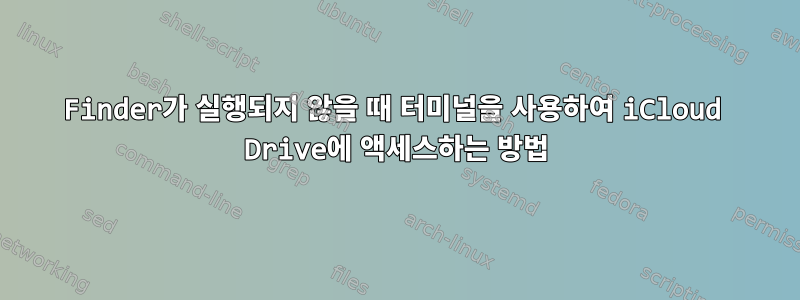
긴급 백업을 생성하기 위해 터미널에서 iCloud Drive에 접근하고 싶습니다. 안타깝게도 Mac OS Yosemite 설치가 작동하지 않아서 복구 모드를 사용하여 백업을 만들었습니다. 이 모드에서는 Finder를 사용할 수 없으며 iCloud Drive가 실행되지 않습니다.
일반적으로 iCloud 드라이브 디렉토리는 에 있는 것으로 알고 있습니다
~/Library/Mobile\ Documents/com~apple~CloudDocs. 불행하게도 터미널을 복구 모드로 사용할 때 디렉토리가 나타나지 않습니다.문서 이동존재하다도서관). 어떤 사용자로도 로그인하지 않았기 때문에 이것은 의미가 있습니다(그리고 복구 유틸리티가 자체 파티션에서 실행되고 있다고 생각합니다).
내 질문은 다음과 같습니다
- 내가 할 수 있는 방법이 없을까?연결됨Mac OS의 터미널에서 iCloud 드라이브 디렉토리에 액세스합니다.복구 모드(즉, 시작 후 길게 누르기
cmd + r)iCloud Drive 동기화가 실행되지 않는 경우(Finder가 실행되지 않아서)? - 터미널 명령을 사용하여 특정 폴더(모든 하위 폴더 포함)의 모든 파일을 iCloud Drive 디렉터리에 복사하는 방법은 무엇입니까?
터미널을 사용하여 iCloud Drive에 로그인할 수 없는 경우 Dropbox를 선택할 수 있습니다. 하지만 복구 모드에서 Dropbox 명령줄 도구를 설치할 수 있는지는 잘 모르겠습니다.
답변1
나는 당신이 잘못된 길로 가고 있다고 생각합니다.
- 왜 이 파일을 복구하려고 합니까?
- CMD + R을 통해 운영 체제를 다시 설치하고 다시 로그인하십시오.
- 이제 모든 문서를 백업할 수 있습니다.
- 다시 설치해도 디스크를 포맷할 때까지 파일이 삭제되지 않습니다.
그런데. 다음을 통해 iCloud에 로그인할 수 있습니다.icloud.com거기에서 파일을 가져오세요.
또 다른 해결책은 다음과 같습니다.
- 설치된 운영 체제에 대한 최신 통합 업데이트를 다운로드합니다(예:https://support.apple.com/kb/DL1832?locale=de_DE)
- 손상된 운영 체제를 대상 디스크 모드로 전환하려면 부팅하는 동안 "T" 키를 누르십시오.
- 이제 Firewire 또는 Thunderbolt를 통해(또는 펌웨어-TB 변환기/어댑터를 사용하여) 손상된 OS를 연결하세요.
- 그리고 실행 중인 Yosemite 설치에서 Combo Update 설치 프로그램을 실행하세요.
- 대상 디스크 모드에서 손상된 운영 체제를 대상으로 선택하십시오.
- 대부분의 경우 업데이트 조합을 통해 전체 운영 체제를 다시 설치하지 않고도 일부 문제를 해결할 수 있습니다. 하지만 이는 일시적인 해결책일 뿐입니다.
- 이 문제는 해결되어야 합니다.
그런데. 이미 iCloud에 있는 파일을 디스크에서 복구하려고 하는 이유를 이해할 수 없습니다. 당신의 의도는 무엇입니까? 의도가 무엇인지 안다면 더 나은 도움을 드릴 수 있을 것입니다.
감사합니다
답변2
이 게시물은 오래되었지만 여기에서 답변을 찾는 사람이 있다면(나처럼) 복구 모드에서 iCloud Drive를 찾을 수 있습니다.
/Volumes/Macintosh HD - Data/Users/[your username]/Library/Mobile Documents/com~apple~CloudDocs


